Обход капчи
А-Парсер не решает капчу самостоятельно. Для обхода капчи А-Парсер использует прокси и сервисы разгадывания капч.
В зависимости от вида каптчи поддерживается работа с такими онлайн сервисами:
- RuCaptcha
- Anti-Captcha
- 2captcha
- CapMonster
- CapMonster cloud
- CapSolver
- captchas.io
- cap.guru
- White captcha
- Capsola
- Nextcaptcha
И оффлайн ПО - XEvil, CapMonster.
Для работы с сервисами разгадывания капч А-Парсер имеет пять встроенных парсеров:
 Util::AntiGate - разгадывает каптчи в виде картинок с надписями букв/цифр/слов
Util::AntiGate - разгадывает каптчи в виде картинок с надписями букв/цифр/слов Util::ReCaptcha2 - разгадывает Google ReCaptcha v2
Util::ReCaptcha2 - разгадывает Google ReCaptcha v2 Util::ReCaptcha3 - разгадывает Google ReCaptcha v3
Util::ReCaptcha3 - разгадывает Google ReCaptcha v3 Util::hCaptcha - разгадывает каптчи hCaptcha
Util::hCaptcha - разгадывает каптчи hCaptcha Util::Turnstile - разгадывает каптчи Cloudflare Turnstile
Util::Turnstile - разгадывает каптчи Cloudflare Turnstile
Важно понимать, что настройки распознавания капч задаются в отдельном парсере и затем используются в остальных. Т.е. настраиваем один парсер и используем его настройки как настройки для опции другого. Это даёт возможность иметь одновременно разные настройки для разных сервисов или программ разгадывания капч.
Далее будет описано как настроить каждый парсер для работы с сервисами разгадывания капч.
Настройка
Все парсеры для разгадывания каптч настраиваются аналогично, ниже показана настройка на примере  Util::AntiGate.
Util::AntiGate.
Настройка пресета парсера каптчи
Открыть Настройки и далее открыть Настройки парсеров.
Выбрать в выпадающем списке парсер  Util::AntiGate.
Util::AntiGate.
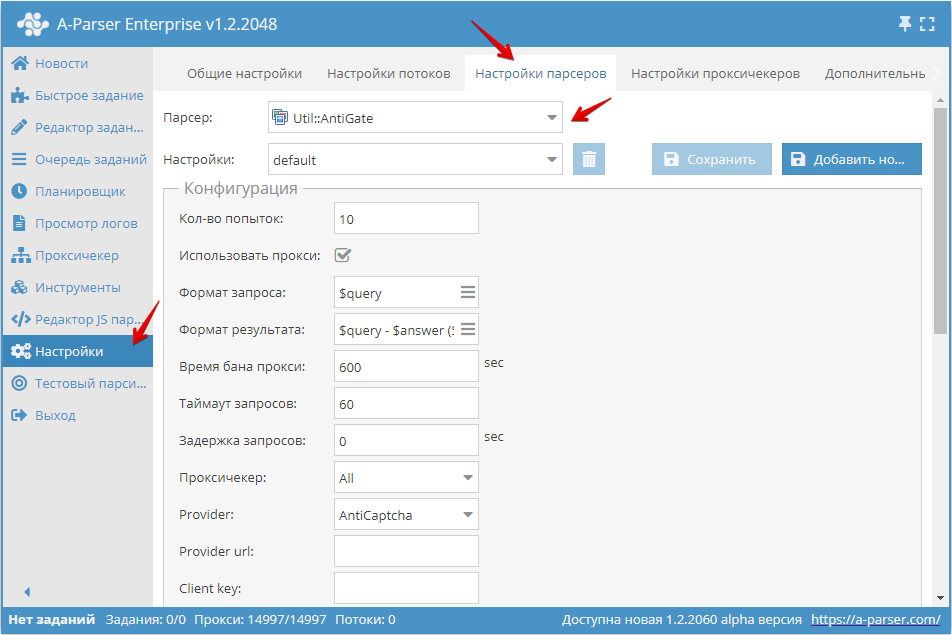
Далее нужно:
- Выбрать нужный Provider.
- Парсер автоматически использует правильный url выбранного сервиса, но при необходимости его можно переопределить в поле Provider url.
- Если требуется выбранным сервисом, то ключ доступа можно указать в Client key.
После чего сохраняем настройки как новый пресет и вводим навание (в примере он назван My Work Captcha Solver).
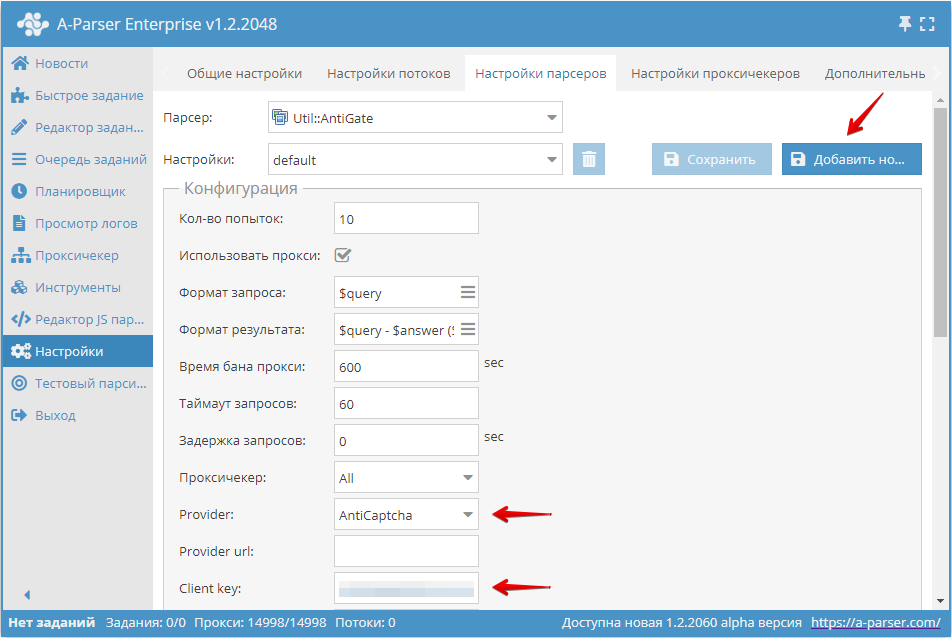
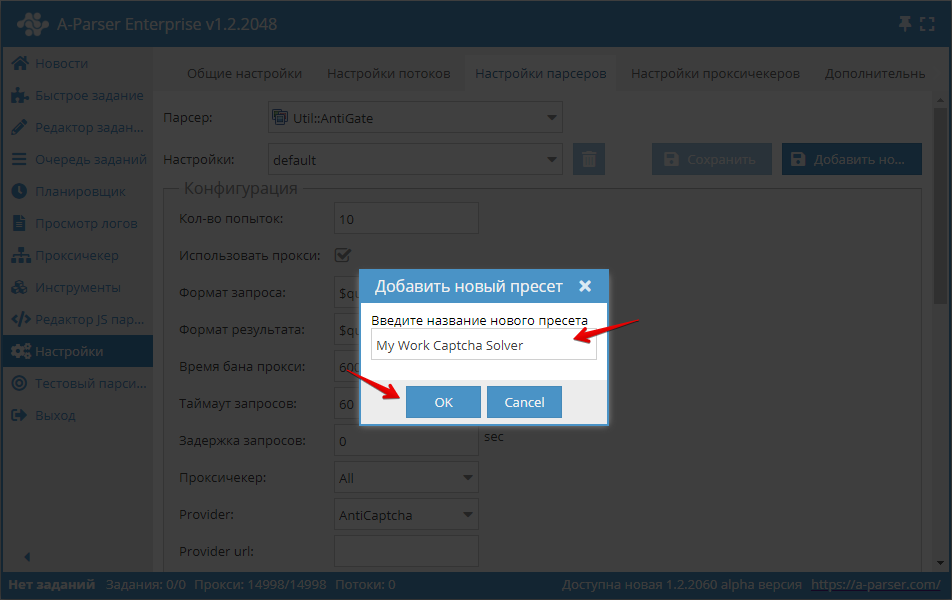
Подключение к выбранному парсеру через переопределение
После настройки пресета парсера каптчи достаточно будет выбрать его через функцию переопределения.
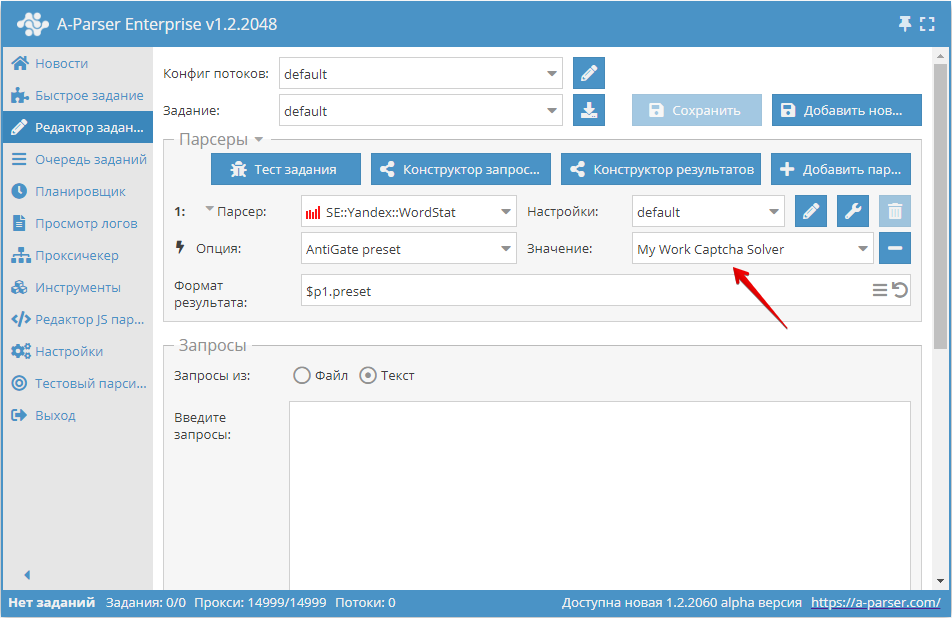
Подключение к выбранному парсеру через пресет настроек
Переходим в Редактор заданий и выбираем парсер в котором будем использовать AntiGate, например  SE::Yandex::WordStat.
SE::Yandex::WordStat.
Переходим в его настройки.
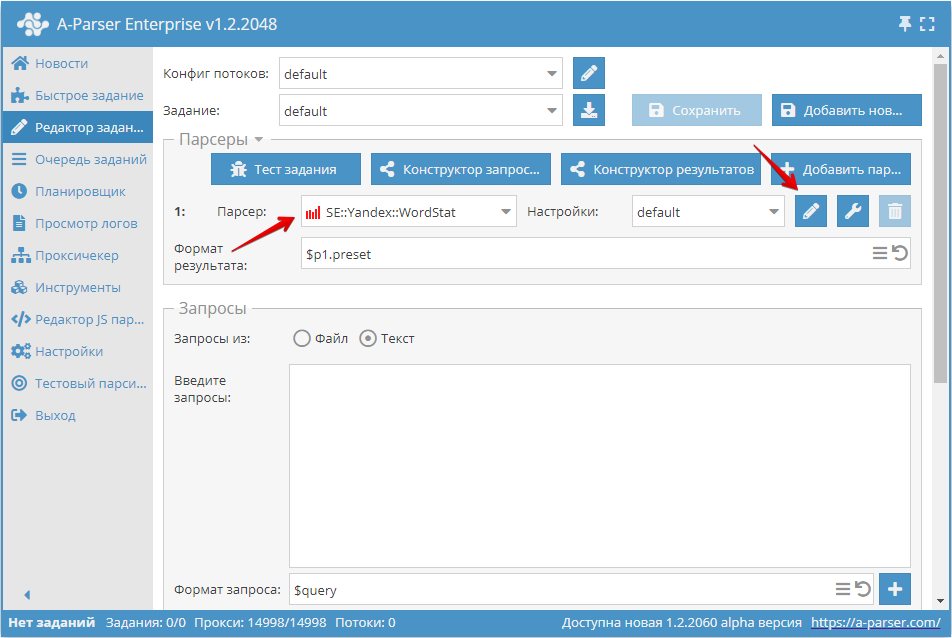
В настройках ниже в пункте Пресет AntiGate выбираем наш созданный ранее пресет (в примере он был назван My Work Captcha Solver).
Сохраняем все как новый пресет (в примере он назван Use My Work Captcha Solver).
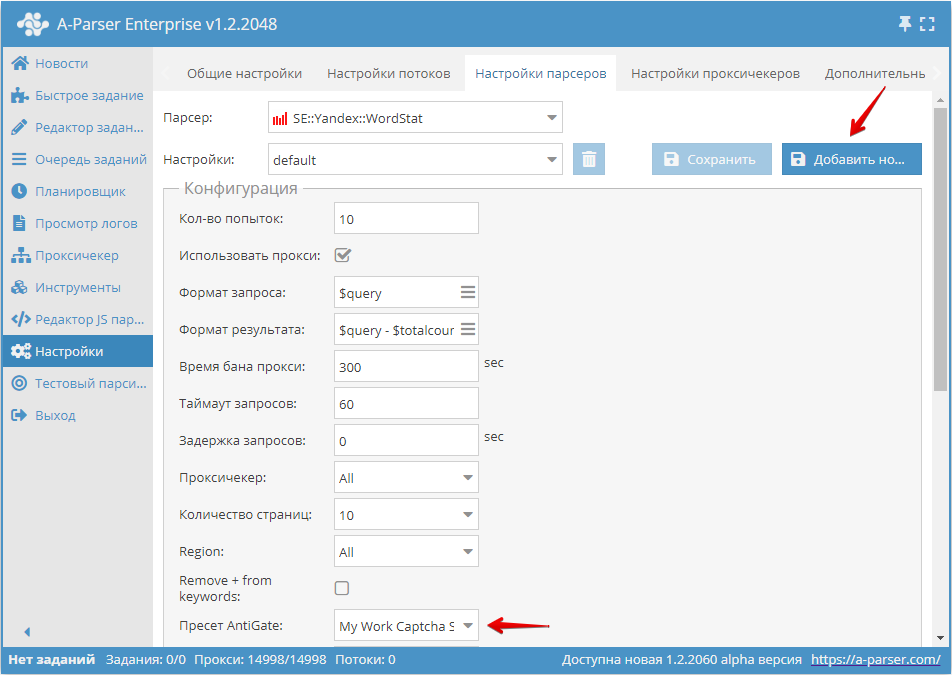
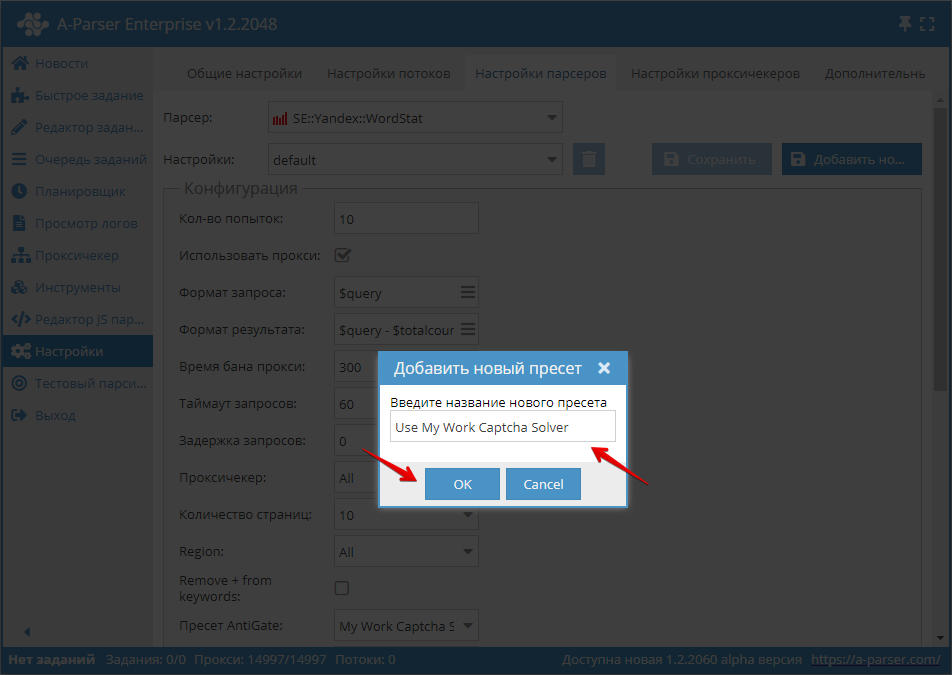
Последним шагом нужно вернуться в Редактор заданий и выбрать последний созданный пресет с настроенным Антигейтом (в примере он был назван Use My Work Captcha Solver) для парсера  SE::Yandex::WordStat.
SE::Yandex::WordStat.
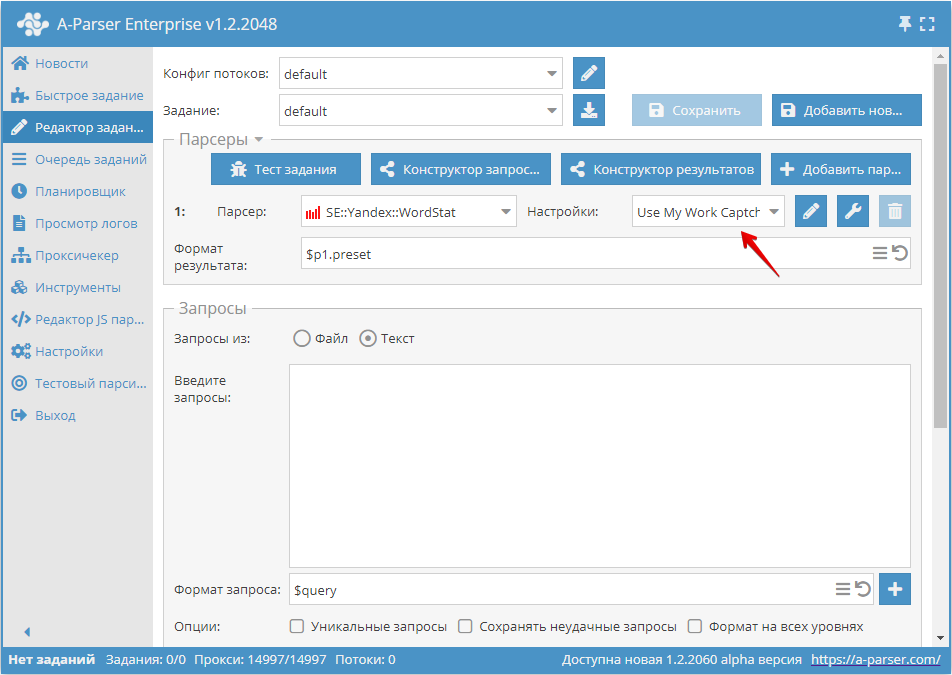
Сервисы разгадывания
RuCaptcha
RuCaptcha поддерживает следующие типы каптч:
- Click CAPTCHA
- Rotate CAPTCHA
- reCAPTCHA (v2/v3/Invisible/Enterprise)
- KeyCAPTCHA
- Capy Puzzle CAPTCHA
- Cloudflare Turnstile
- Amazon CAPTCHA
- Audio CAPTCHA
- Arkose Labs CAPTCHA
- MTCaptcha
- DataDome CAPTCHA
- CyberSiARA CAPTCHA
- Yandex CAPTCHA
- VK CAPTCHA
Anti-Captcha
Anti-Captcha поддерживает следующие типы каптч:
- Recaptcha V2
- Recaptcha V3
- FunCaptcha
- GeeTest
- Hcaptcha
- Turnstile
2captcha
2captcha поддерживает следующие типы каптч:
- Click CAPTCHA
- Rotate CAPTCHA
- reCAPTCHA V2
- reCAPTCHA V3
- KeyCAPTCHA
- GeeTest CAPTCHA
- hCaptcha
- FunCaptcha
- Capy Puzzle CAPTCHA
- Lemin CAPTCHA
- Cloudflare Turnstile
- Audio CAPTCHA
- Arkose Labs CAPTCHA
- Amazon CAPTCHA
- MTCaptcha
- DataDome CAPTCHA
- CyberSiARA CAPTCHA
CapMonster
CapMonster поддерживает следующие типы каптч:
- reCAPTCHA (v2, invisible, v3)
- и т.д.
CapMonster cloud
CapMonster cloud поддерживает следующие типы каптч:
- reCAPTCHA v2
- reCAPTCHA v3
- reCAPTCHA Enterprise
- hCaptcha
- hCaptcha Enterprise
- FunCaptcha
- GeeTest
- Cloudflare Turnstile
- Cloudflare Bot Challenge
- Yandex SmartCaptcha
CapSolver
CapSolver поддерживает следующие типы каптч:
- reCAPTCHA (v2/v3/Enterprise)
- FunCaptcha
- DataDome
- Anti-bot Solution
- hCaptcha (Normal/Enterprise)
- Geetest v3 / v4
captchas.io
captchas.io поддерживает следующие типы каптч:
- reCAPTCHA (v2/v3/Invisible/Enterprise)
- Image CAPTCHA
- FunCAPTCHA
- GeeTest
- hCAPTCHA
- Cloudflare Turnstile
- Audio and Text CAPTCHAs
Cap.guru
Cap.guru поддерживает следующие типы каптч:
- reCAPTCHA (v2/v3/Invisible)
- hCaptcha
- SmartCaptcha
- FunCaptcha
- ReCaptcha
- hCaptcha
- GeeTest
- Binance
- TikTok
- Amazon
White captcha
White captcha поддерживает следующие типы каптч:
- SmartCaptcha от Яндекса
Capsola
Capsola поддерживает следующие типы каптч:
- SmartCaptcha click
Nextcaptcha
Nextcaptcha поддерживает следующие типы каптч:
- ReCaptchaV2TaskProxyLess
- ReCaptchaV2EnterpriseTask
- ReCaptchaV2EnterpriseTaskProxyLess
- ReCaptchaV2HSEnterpriseTaskProxyLess
- ReCaptchaV3Task
- ReCaptchaV3HSTaskProxyLess
- ReCaptchaV3TaskProxyLess
- ReCaptchaMobileTask
- ReCaptchaMobileProxyLess
Использование XEvil
⏩ Видео по настройке
Видео, в котором показано использование XEvil совместно с A-Parser для разгадывания  Util::ReCaptcha2:
Util::ReCaptcha2:
В видео показано:
- подключение XEvil к A-Parser для работы с
 Util::ReCaptcha2
Util::ReCaptcha2 - проверка работы и демонстрация работы в
 SE::Google::Modern
SE::Google::Modern
Выбор желаемой нейросети
Начиная с XEvil 6.0 [Beta-10] добавлена поддержка параметра corename, через который при отправке обычных капч (картинок) можно указывать желаемую нейросеть. Подробнее тут.
Передать данный параметр можно используя поле Дополнение к строке запроса парсера  Util::AntiGate. Например, для нейросети Default v.1 нужно в данном поле написать
Util::AntiGate. Например, для нейросети Default v.1 нужно в данном поле написать corename=Default v.1